excel2007使用判断语句的教程
2016-11-07
相关话题
Excel中的数据是否符合条件都需要使用到判断语句进行判断,判断语句具体该如何使用呢?下面是由小编分享的excel2007使用判断语句的教程,以供大家阅读和学习。
excel2007使用判断语句的教程:
判断语句使用步骤1:准备好如图所示的学生成绩表格

判断语句使用步骤2:选中如图所示的单元格
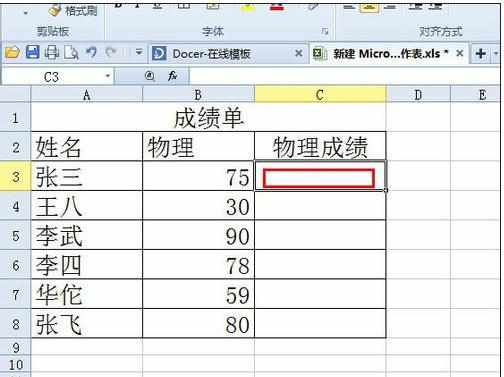
判断语句使用步骤3:点击【公式】【插入函数】
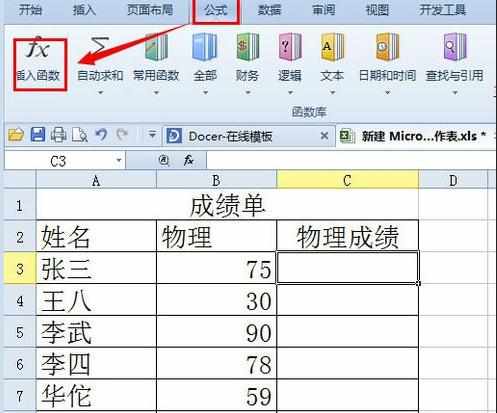
判断语句使用步骤4:在[插入函数]对话框中选中【IF】点击【确定】
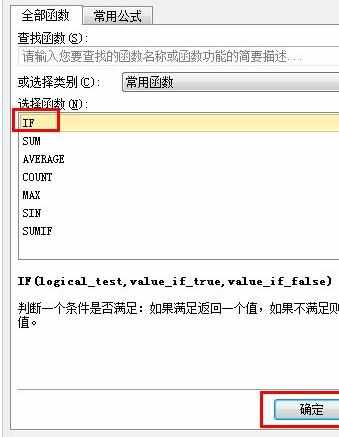
判断语句使用步骤5:鼠标点击[测试条件]文本框,选中Excel的B3单元格

判断语句使用步骤6:输入如图所示内容在文本框中,并点击确定
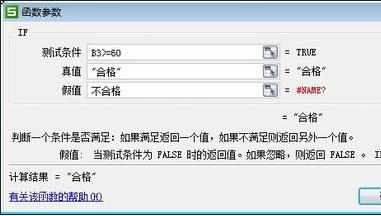
判断语句使用步骤7:C3列自动判断填充了一个汉字“合格”

判断语句使用步骤8:鼠标放于C3单元格右下角,鼠标变为小十字,按住按鼠标左键向下拖动,复制单元格

判断语句使用步骤9:如图所示,所有单元格就自动判断成绩是否合格,并给出了结果

看了excel2007使用判断语句的教程还看了:
1.excel2007查找功能的使用教程
2.excel 2007操作技巧
3.excel2007分类与汇总的使用教程
4.excel2007使用方差分析的教程
5.excel2007分类汇总的使用方法
6.excel2007字数统计功能的使用教程
7.excel2007怎么使用引用功能